- 软件大小:10.07M
- 软件语言:中文
- 软件类型:国产软件
- 软件类别:免费软件 / 常用工具
- 更新时间:2021-11-16 09:56
- 运行环境:Android
- 软件等级:

- 软件厂商:
- 官方网站:http://www.downcc.com/

10.74M/中文/10.0
18.85M/中文/10.0
11.46M/中文/10.0
33.86MB/中文/10.0
29.34M/中文/10.0
tplink摄像app是一款功能强大的摄像集遥控器工具。可以适用于穿戴相机quarter kit v1.0的手机app。用户可以使用这款软件远程控制智能摄像机设备,具体的操作使用教程绿色资源网小编已经为大家呈现,欢迎下载使用。
1、下载app
请扫描下方二维码,下载并安装tp-link摄像app:

2、添加摄像机
首次使用app时,需要添加摄像机。打开tp-link摄像app,点击“添加新设备”,再选择“摄像机”,如下图:
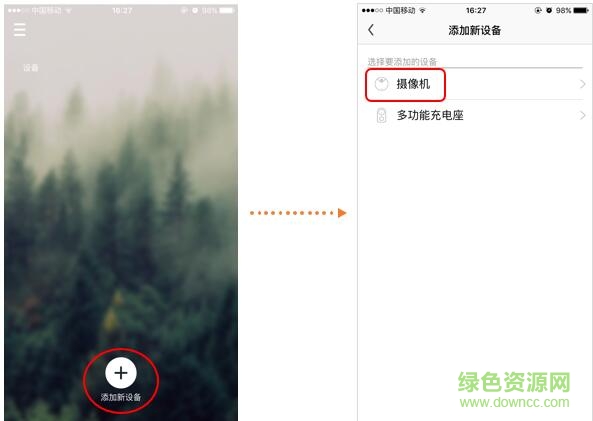
此时,界面提示开启摄像机,确认充电座左侧的camera power指示灯为绿色常亮后,点击“我已开启摄像机”,如下图:

注意:充电座不需要开机,摄像机如果电量充足则不必嵌入充电座中。
手机app通过wi-fi来控制摄像机,根据界面提示将手机连接上摄像机的wi-fi信号(默认为tp-link_cam_xxxx),如下图:
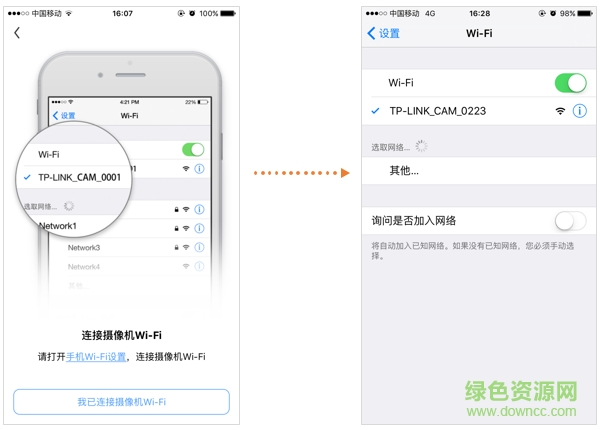
注意:iphone手机连上摄像机的wi-fi后,仍然可以使用手机流量上网。安卓手机由于自身限制,无法实现wi-fi和手机流量同时使用。
返回app界面,点击“我已连接摄像机wi-fi”,根据界面提示修改摄像机的无线参数,点击“确定”,如下图:

注意:摄像机的无线信号仅用于与手机app连接,不能上网,此处设置的无线信号请区别于无线路由器的无线信号。
由于修改了摄像机的无线参数,此时界面提示重新连接修改后的无线信号。将手机重新连上修改后的无线信号,如下图:
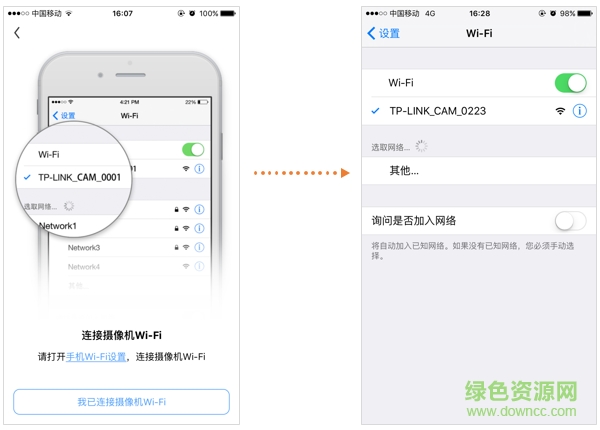
3、app控制摄像机拍摄
返回app界面,点击“我已连接设备wi-fi”,进入拍摄界面,在界面中可以查看摄像机的电量,也可以预览拍摄画面。选择“拍照”或“摄像”模式,再点击界面下方的快门即可进行拍摄,如下图:
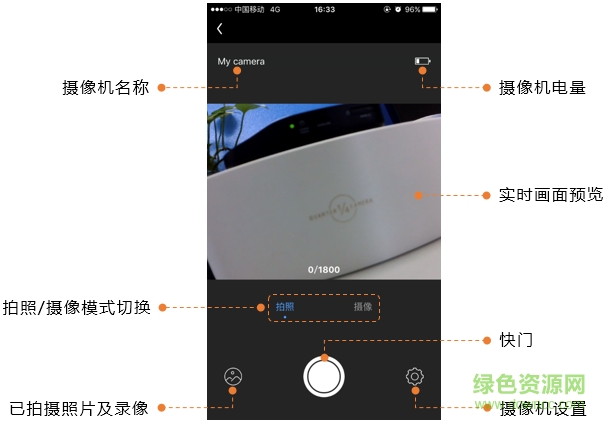
拍照或录像后,可以点击界面左下角的图标,查看拍摄效果。也可以点击界面右下角的图标,设置摄像机的拍摄参数,如调节分辨率、添加时间戳等。
再次使用手机app控制摄像机时,只需将摄像机开机,将手机连接上摄像机的wi-fi,打开app后选择这个摄像机即可进行拍摄,如下图:

1、摄像机拍摄的照片和录像存储在哪里?
摄像机拍摄的照片及录像均存储在摄像机自带的存储空间(8g内置内存)中。如果有需要,可以将摄像机中存储的照片和录像备份到sd卡或手机中。(查看摄像机拍摄照片/录像的备份方法)
2、为什么录制的视频看起来画质很差?
在手机app中预览时使用的是低画质,可以将高画质视频下载到手机中进行观看。
3、手机app控制摄像机录像时能否查看实时画面?
不能。摄像机录像时,为防止机身过热,关闭实时画面传输。
4、摄像机录像时可以录制声音吗?
可以。摄像机正面有一个麦克风小孔,可以在录像时录制音频。
5、摄像机可以拍摄多长时间?
摄像机电量充足时可以持续录像30分钟左右。建议随身携带充电座,方便及时给摄像机充电。充电座满电情况下可以为摄像机充满电3次。
6、充电座关机时可以控制摄像机吗?
可以。充电座在关机的情况下,只要有电就可以控制摄像机开关机,当摄像机处于开机状态时,充电座和手机app均可以控制摄像机进行拍摄,期间充电座不需要开机
包名:com.tplink.wearablecamera
MD5:387a585c36cfee05ff2fa93c582700e4
请描述您所遇到的错误,我们将尽快予以修正,谢谢!
*必填项,请输入内容